Общение с коллегами через заметки помогает совместно обсуждать вопросы клиентов, уведомлять весь отдел о важных сообщениях или ставить задачи сотрудникам. Мы добавили возможность легко находить обращения, в которых вас упоминали коллеги или наоборот, а также массово обрабатывать упоминания.
1. Новые стандартные фильтры
Когда сотрудник открывает обращение с упоминанием, у него есть возможность отложить его, если он не готов сразу отреагировать. Но иногда сотрудники забывали нажать на ссылку «отложить упоминание», из-за чего приходилось тратить время на поиск конкретной заметки, чтобы всё-таки дать ответ коллеге. Теперь все упоминания, включая старые, можно легко найти в новых стандартных фильтрах.
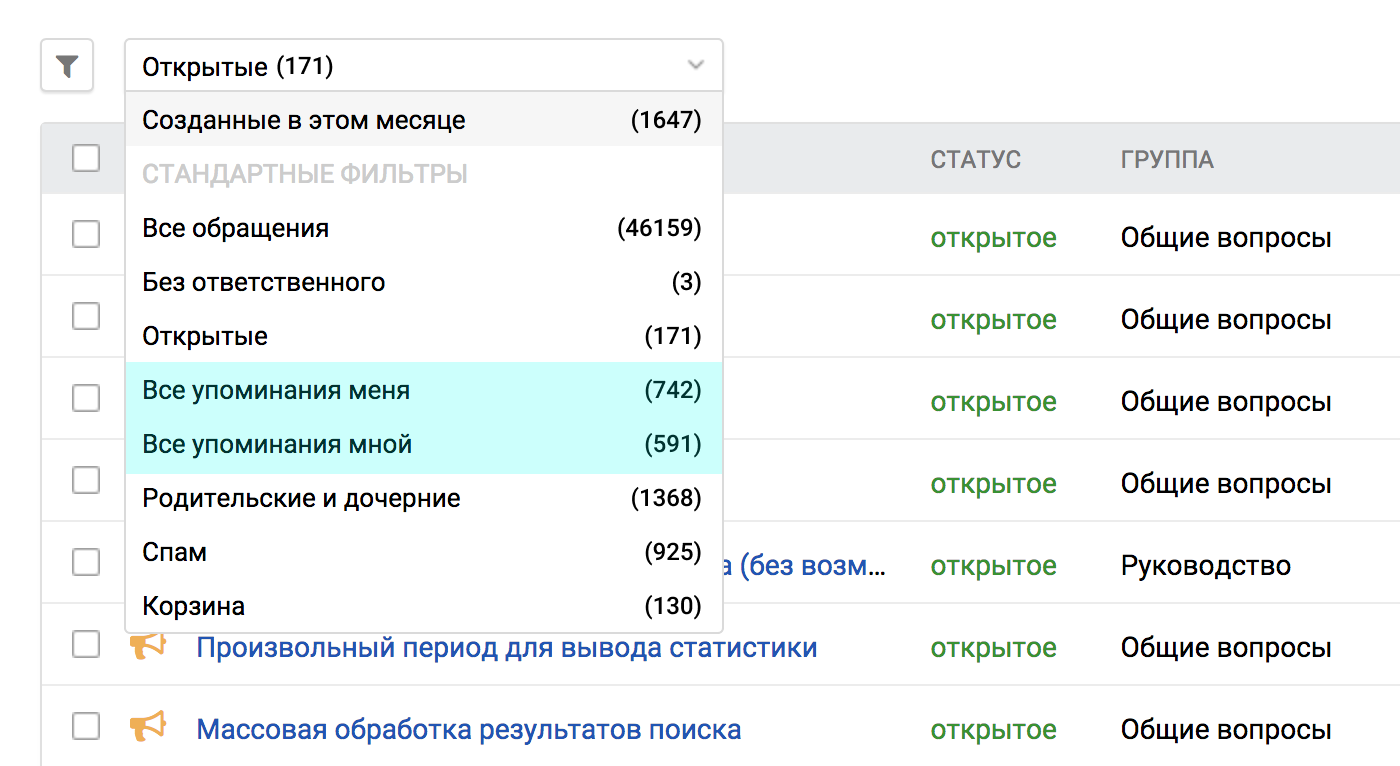
а) Все упоминания меня
В этом фильтре отображаются все обращения, где упоминался сотрудник или группа, к которой он имеет доступ.
б) Все упоминания мной
Ситуации, когда нужно вернуться к обращению, в котором оставлял заметку с упоминанием, тоже не редкость. Именно в такие моменты поможет этот фильтр. В нём отображаются все обращения, в которых сотрудник упоминал коллег или группы.
2. Новый тип сортировки и дополнительный столбец
При работе с упоминаниями стандартные варианты сортировки, например, «по времени с последнего ответа» или «по времени создания», мало чем помогают, поэтому при выборе любого фильтра с упоминаниями в сортировке появятся два дополнительных варианта — «по времени с упоминания (новые в начале)» и «по времени с упоминания (старые в начале)».
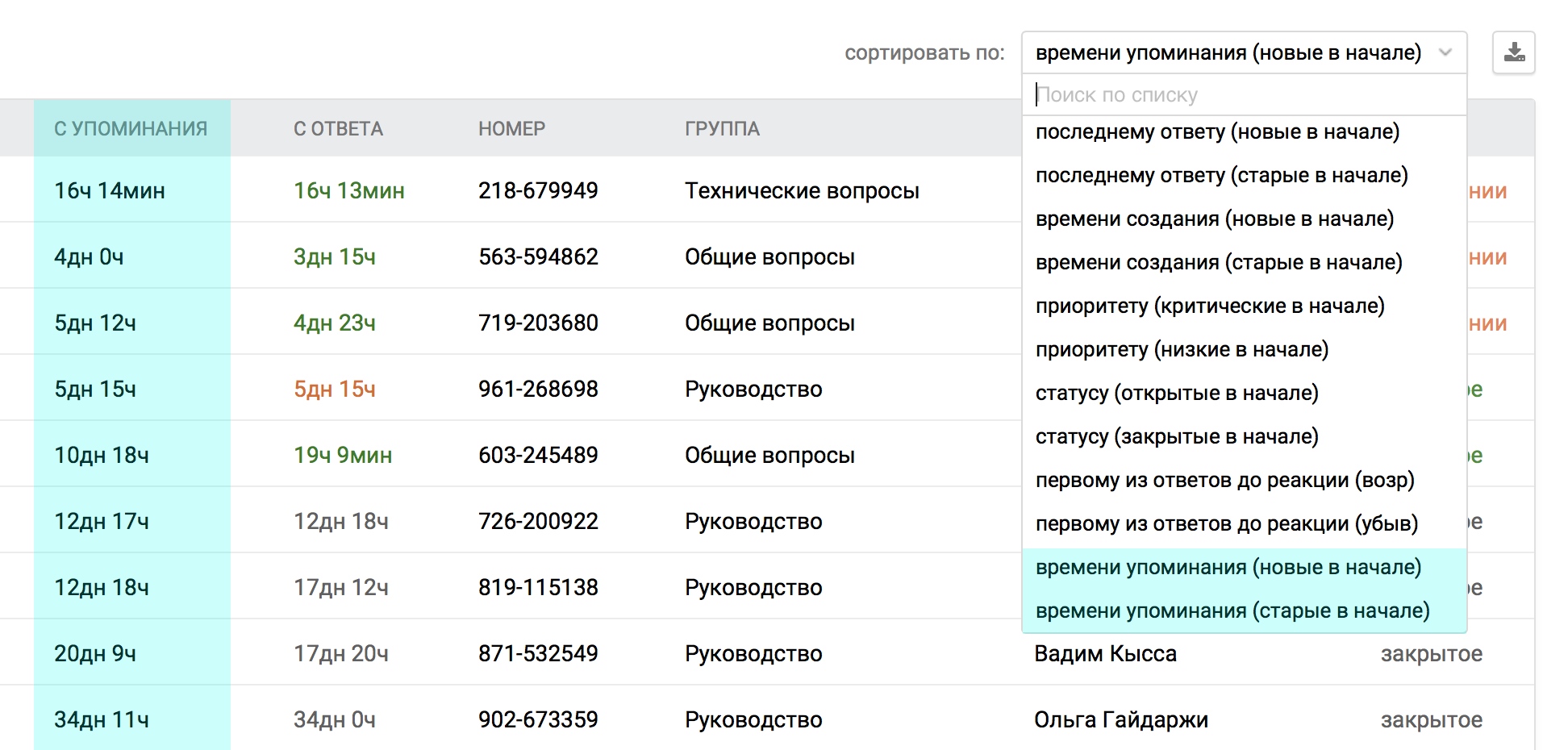
По умолчанию для фильтров с упоминаниями мы выставляем сортировку «по времени с упоминания (старые в начале)», но вы можете выбрать любую другую, и мы запомним этот выбор на будущее для всех фильтров с упоминаниями.
После перехода в любой фильтр с упоминаниями в списке обращений появится также дополнительный столбец «с упоминания». В нём отображается время с добавления заметки, в которой было упоминание. Если заметок с упоминанием несколько, то отображается время с последнего упоминания.
3. Массовые действия с упоминаниями
Возвращаясь к работе после отсутствия, можно обнаружить большое количество уже неактуальных упоминаний, особенно если сотрудники часто упоминают не конкретных коллег, а группы в общем. Раньше, чтобы иконка с уведомлением об упоминаниях пропала, приходилось открывать и просматривать каждое обращение, а теперь достаточно выделить нужные упоминания и нажать на ссылку «пометить как прочитанные».
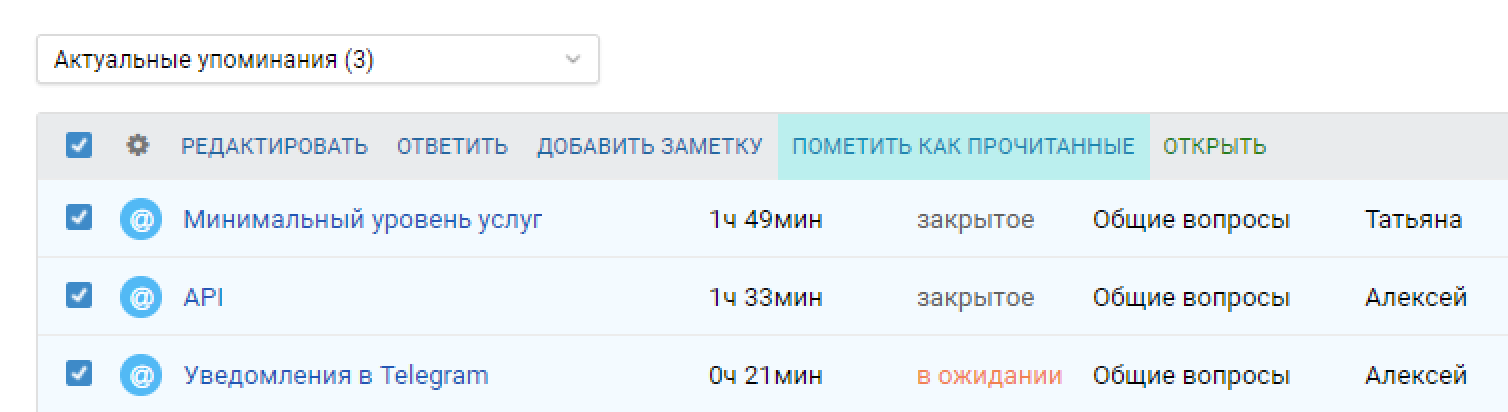
Также в фильтре «Все упоминания меня» есть действие «пометить как непрочитанные», если вы хотите вернуть какие-то упоминания в фильтр «Актуальные упоминания».
